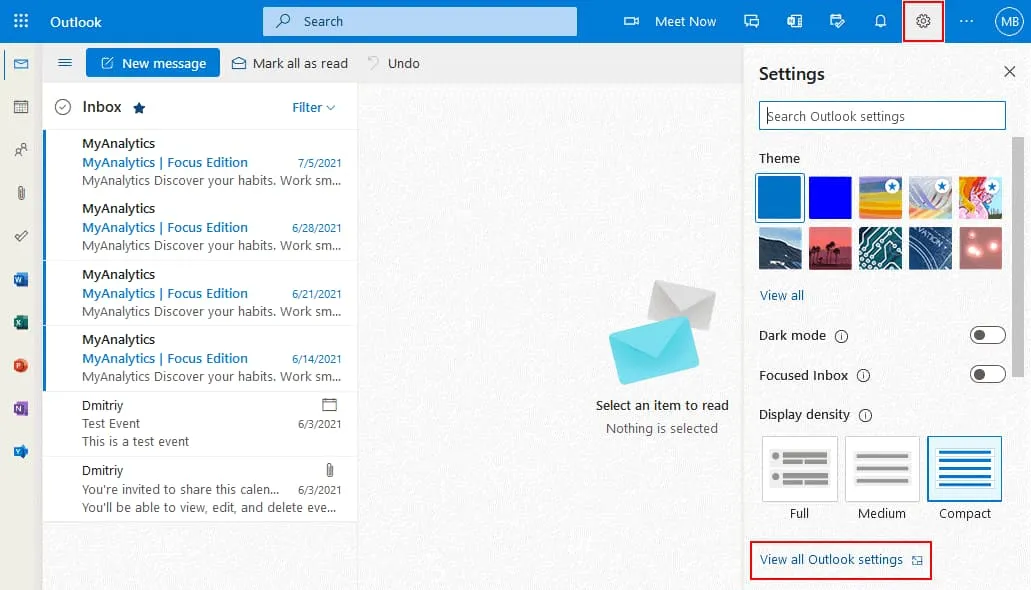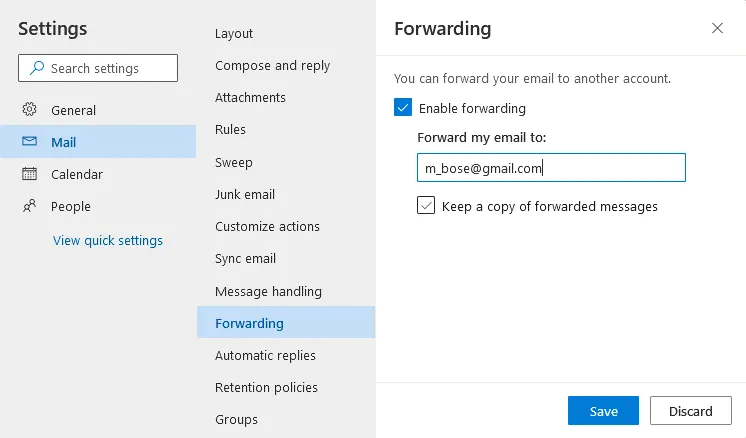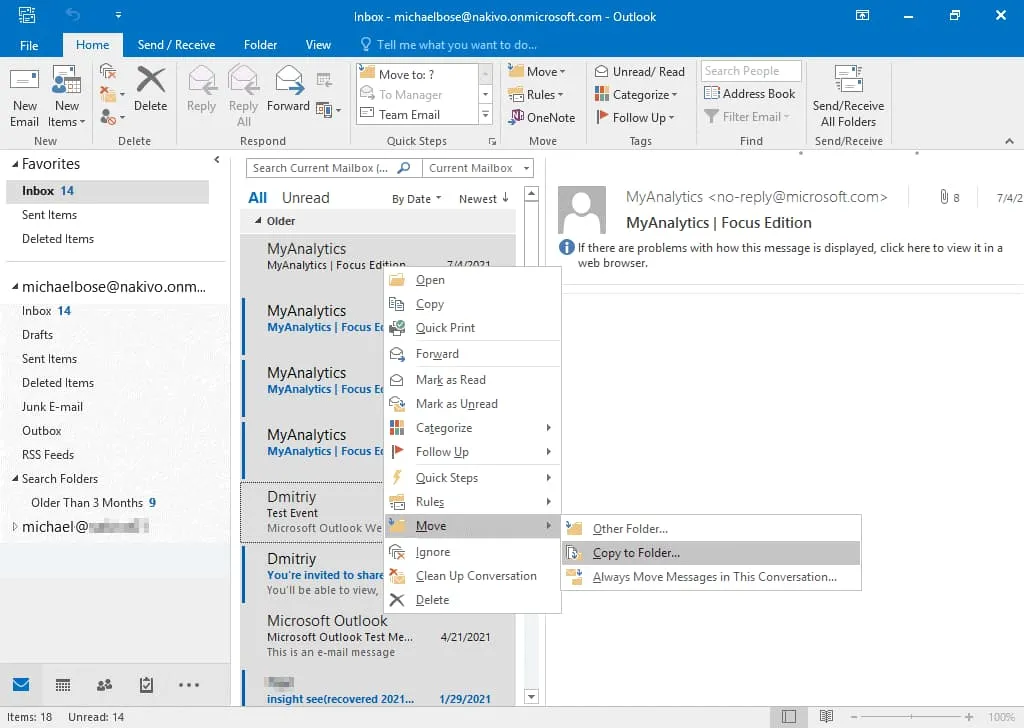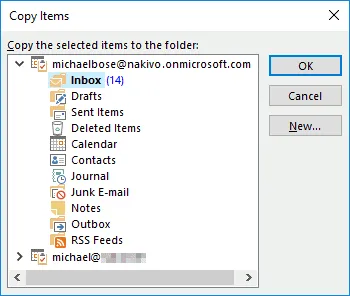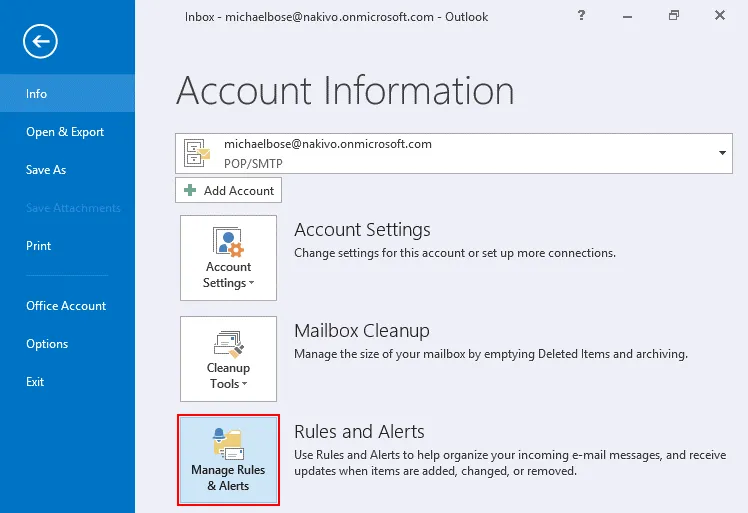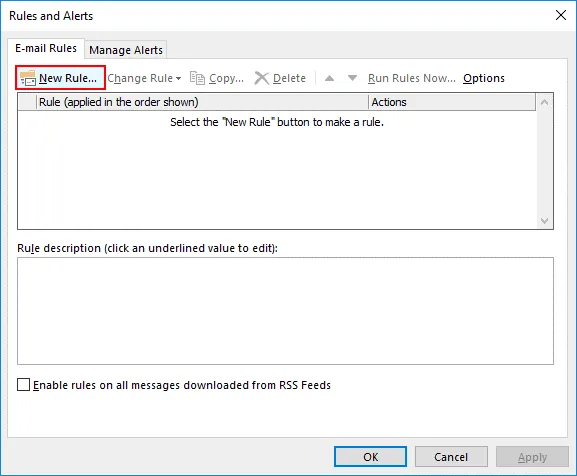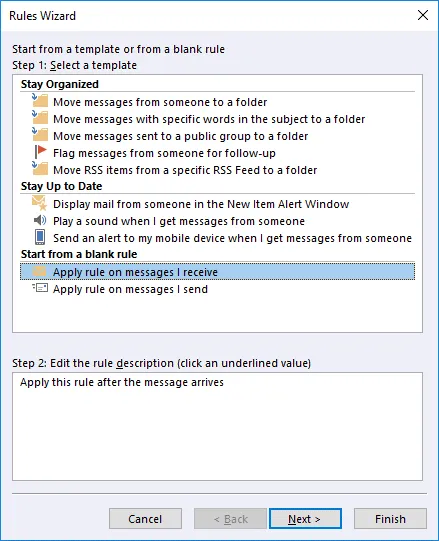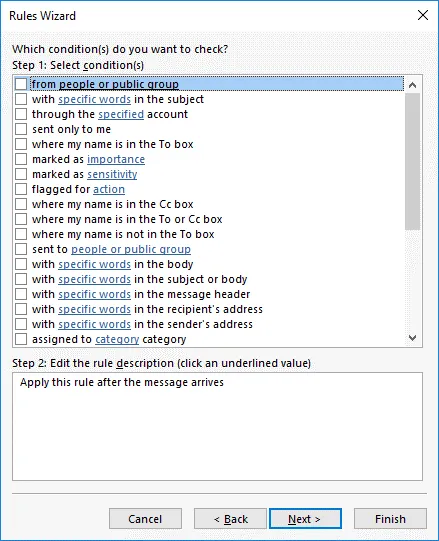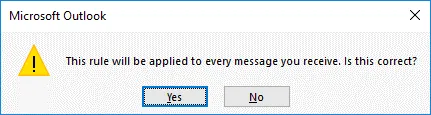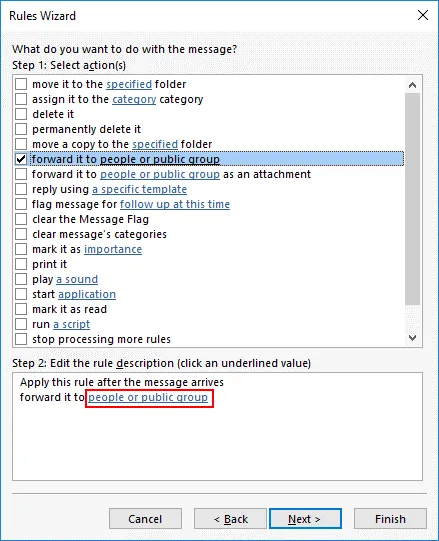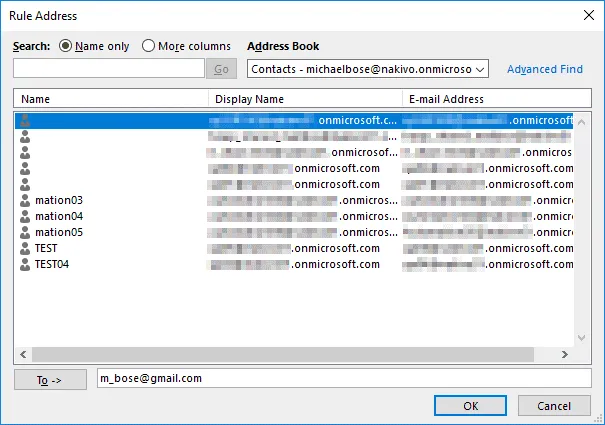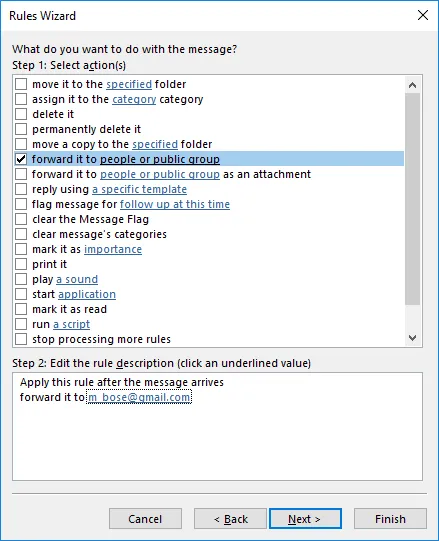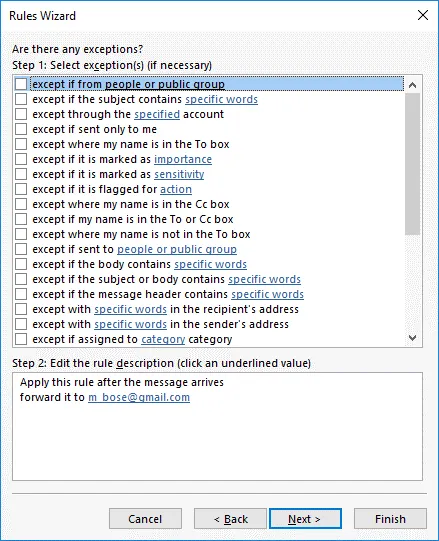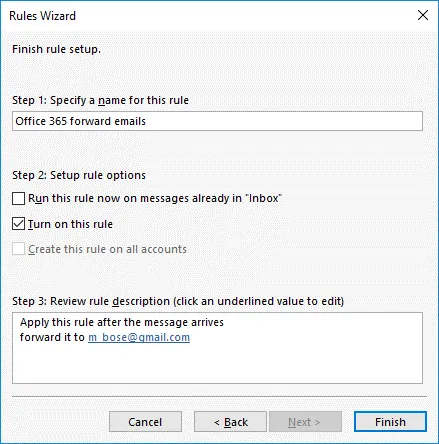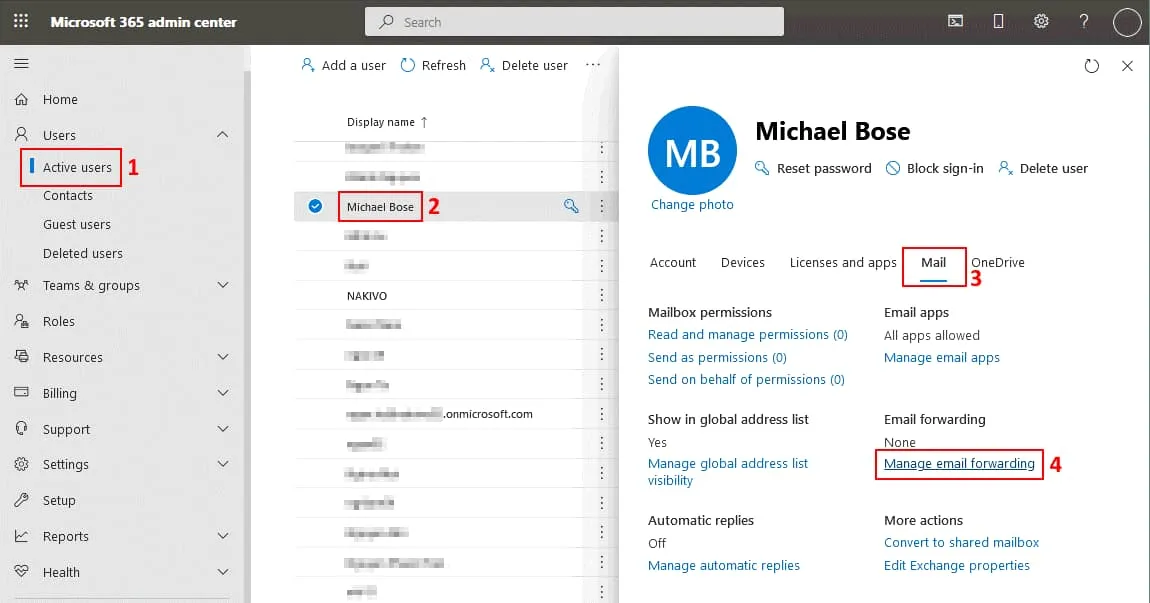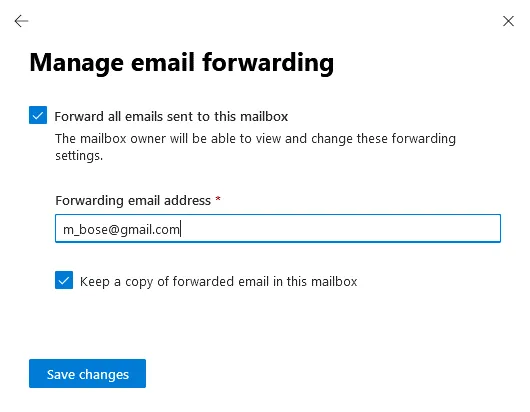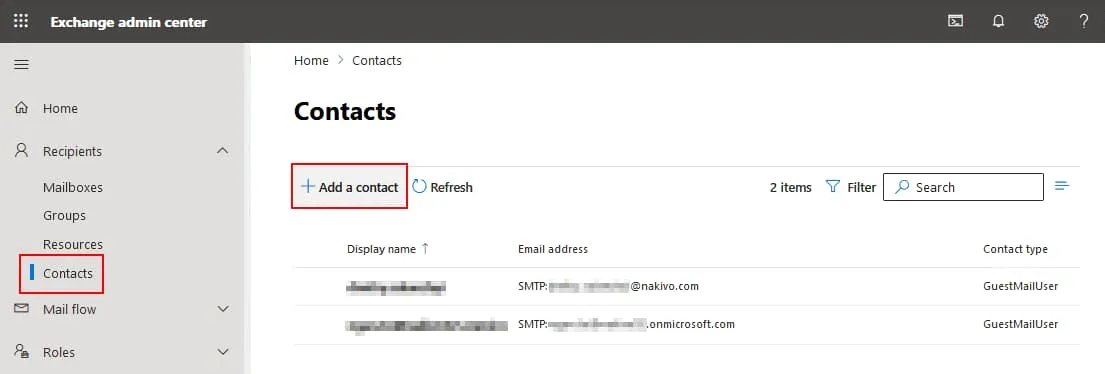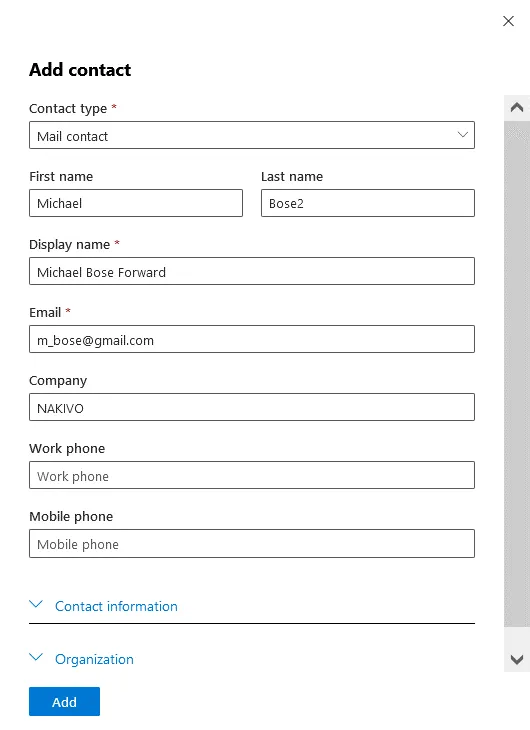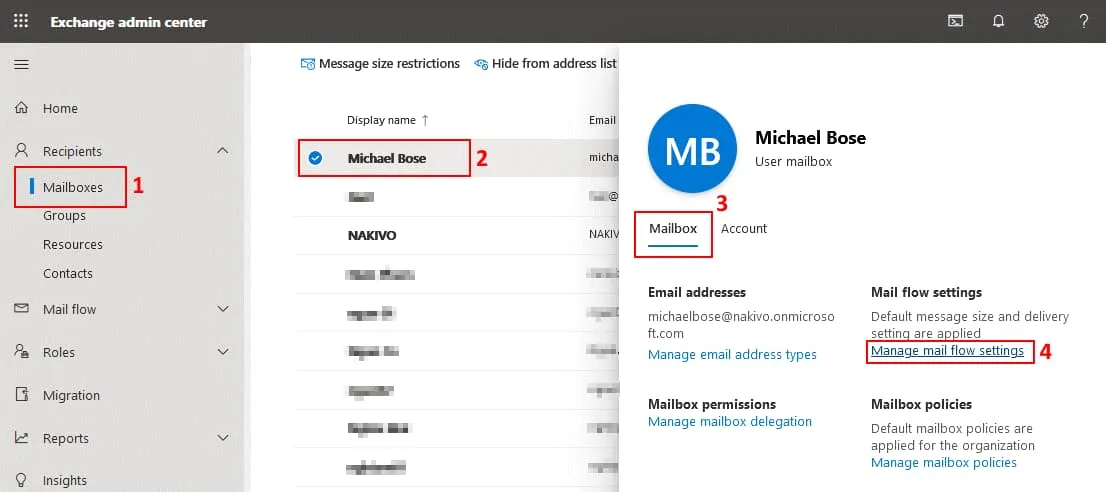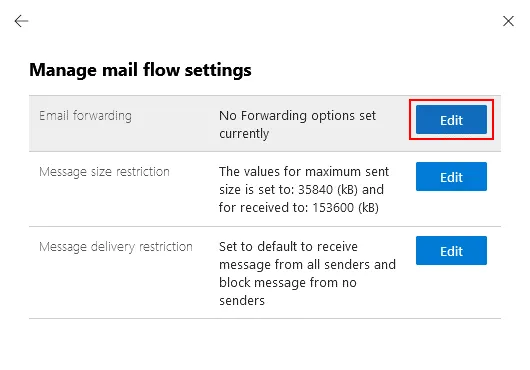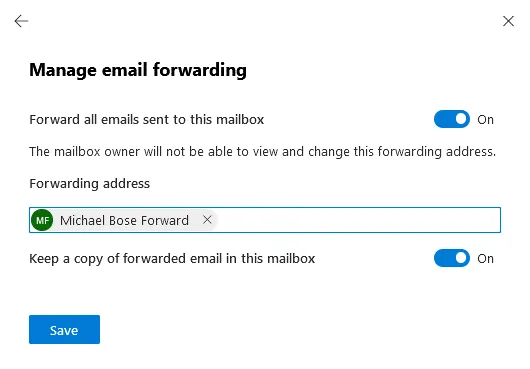ישנם תרחישים שונים להעברת דואר אלקטרוני מחשבון דואר אלקטרוני של Office 365 לחשבון אחר. חשבון הדואר האלקטרוני היעד עשוי להיות חשבון נוסף של Office 365 או להיות מארח על ידי ספק שירות דואר אלקטרוני שונה. תרחישים אלה יכולים לכלול שימוש בשני חשבונות דואר אלקטרוני ורצון להשתמש בחשבון אחד בלבד עבור כל הודעות הנכנסות או העברת דואר מספק שירות דואר אחד לאחר.
בפוסט הבלוג הזה, אנו מכסים איך להעביר הודעת דואר אלקטרוני מ-Office 365 כדי לקבל הודעות נכנסות בחשבון אחר באמצעות שלושה שיטות שמאפשרות להגדיר העברת דואר:
- שימוש בדואר אלקטרוני של Office 365 או לקוח עצמאי
- שימוש במרכז מנהל Office 365
- שימוש במרכז מנהל Exchange
בנוסף, אנו מסבירים כיצד להעביר הודעות דואר אלקטרוני קיימות בלקוח דואר אלקטרוני מתוך תיבת דואר אחת לתיבת דואר אחרת.
שימוש בממשק האינטרנט של Outlook
שימוש בממשק האינטרנט של Outlook כדי להגדיר העברת דואר אלקטרוני הוא זול למשתמשי סוף של Office 365. כדי להגדיר העברת דואר, עשויים לעשות את הבא:
פתחו דפדפן אינטרנט ועברו אל https://outlook.office.com כדי לפתוח את Outlook באינטרנט.
לחצו על סמל הגדרות בפינה הימנית העליונה של ממשק האינטרנט כדי לפתוח את הגדרות הדואר האלקטרוני של Office 365. לאחר מכן, בתחתית החלון הגדרות, לחצו על הצג את כל ההגדרות של Outlook.
בעמוד ההגדרות, לחצו על דואר > העברת דואר.
בחרו בתיבת הסימון הפעל העברה.
הזינו כתובת דואר אלקטרוני יעד. כל ההודעות החדשות יועברו לכתובת הדואר האלקטרוני שהוזנה.
שמור עותק של הודעות שהועברו תיבת הסימייל של Office 365 שלך ונשלח עותק נוסף לתיבת הדואר היעד. אם האפשרות הזו נבחרה, מסייעת להפחת את סיכון אובדן הודעת דואר אם הודעת הדואר לא מופיעה ביעד או אם העברה נכשלת.
לחץ על שמור כדי לשמור הגדרות.
ניתן להעתיק או להעביר הודעות דואר ישנות מחשבון ה-Office 365 שלך לחשבון דואר אחר בלקוח דואר כגון Microsoft Office Outlook.
שימוש בלקוח דואר
עליך להתקין לקוח דואר במחשב שלך כדי להשתמש בשיטות המוסברות בסעיף זה להעברת הודעות דואר ישנות שכבר התקבלו ולהגדרת העברת דואר חדש מחשבון הדואר הנכנס של Office 365. בדוגמה זו אני משתמש ב-Microsoft Outlook 2016.
העברת הודעות קיימות
עליך להגדיר שני חשבונות דואר ב-Microsoft Office Outlook – חשבון ה-Office 365 (החשבון ממנו תעתיק הודעות) וחשבון דואר נוסף, לדוגמה, חשבון Gmail (לו תעתיק הודעות). קרא כיצד להגדיר לקוח דואר עבור חשבון ה-Office 365 בפוסט הבלוג הזה.
פתח את Microsoft Office Outlook על מחשבך.
פתח את תיקיית האימיילים שבהם מאוחסנים הודעות האימייל של Office 365, לדוגמה, תיקיית ה- Inbox. כדי לבחור את ההודעות הנדרשות, לחץ Ctrl ולחץ על כל הודעה שתרצה. או לחץ Ctrl+A כדי לבחור את כל הודעות האימייל בתיקיית האימייל. לחץ על הודעה או קבוצת הודעות שנבחרו ובתפריט ההקשר לחץ על העברה, ואז בחר אחת מהאפשרויות הזמינות:
- תיקייה אחרת – הודעות האימייל מועברות לתיקייה יעד של חשבון האימייל היעד ונמחקות מהמיקום המקורי.
- העתק לתיקייה – הודעה מעתקת של כל הודעת האימייל הנבחרת נשלחת לתיקייה היעד של החשבון היעד. הודעות האימייל המקוריות במיקום המקורי מתוודעות.
I select the Copy to Folder option (see the screenshot).
בחר תיקייה בחשבון האימייל המתאים שהוגדר ב-Microsoft Outlook. הודעות האימייל שנבחרו בשלב הקודם מועברות לתיקייה שנבחרה בשלב זה. לחץ אישור כדי להמשיך.
יצירת כלל להעברת אימייל של Office 365
שיטה זו מתאימה לאימיילים חדשים שמתקבלים לאחר הגדרת הכלל.
דרישות. חשבון Office 365 חייב להיות מוגדר ב-Microsoft Office Outlook. הגדרת Microsoft Office Outlook לחשבון האימייל השני (תיבת הדואר היעד) אינה נדרשת.
פתח את Microsoft Office Outlook שמותקן על המחשב שלך, לחץ על קובץ, בחר את חשבונך ב-Office 365 מתוך התפריט הנפתח, ולאחר מכן לחץ על כללים והתראות.
לחץ כלל חדש כדי להגדיר כלל חדש להעברת אימייל.
האשן של החוקים נפתח.
בחר תבנית. לחץ על החל חוק על הודעות שאני מקבל בחלק התחל מחוק בן ריק. לחץ על הבא בכל שלב של האשן כדי להמשיך.
בחר תנאים. אם ברצונך להעביר את כל הודעות הכניסה מתיבת הדואר של Office 365 שלך לתיבת דואר אחרת, השאר את אפשרויות אלו לא מסומנות.
בשלב זה אין תנאים שנבחרו, והודעת ההתראה הבאה מוצגת:
החוק יחול על כל ההודעות שאתה מקבל. האם זה נכון?
לחץ על כן.
מה ברצונך לעשות עם ההודעה?
שלב 1. בחר את תיבת הסימון של להעביר אותה אל אנשים או קבוצה ציבורית.
שלב 2. לחץ על אנשים או קבוצה ציבורית.
הזן את כתובת הדוא"ל של החשבון היעד שאליו יש להעביר את הודעות בשדה אל ->. לאחר מכן לחץ על אישור.
כעת הכתובת של הדוא"ל היעד שהוגדרה מוצגת בשדה התחתון של שלב 2.
אתה יכול לבחור יוצאי דופן לחוק (אם נדרש). אני לא אבחר יוצאי דופן בדוגמה שלי.
ציין שם עבור חוק ההעברה, לדוגמה, Office 365 העברת הודעות דואר. ודא שתיבת הסימון הפעל חוק זה מסומנת. ניתן לבחור הפעל חוק זה עכשיו על ההודעות שכבר נמצאות בתיבת "הודעות נכנסות" כדי להעביר הודעות דואר קיימות מ-Office 365 לתיבת דואר אחרת.
לחץ על סיום כדי לסיים את הגדרת העברת הדואר האלקטרוני של Office 365 ב-Outlook.
קרא גם כיצד להעביר הודעות דוא"ל באמצעות קבצי PST.
באמצעות מרכז הניהול של Office 365
מרכז הניהול של Office 365 (ששונה את שמו ל-מרכז הניהול של Microsoft 365) הוא המקום המרכזי לניהול חשבונות דוא"ל של Office 365, להגדיר הגדרות דוא"ל של Office 365, להגדיר העברת דוא"ל ועוד עבור מנהלי Office 365 בארגונים. היתרון של שימוש במרכז הניהול הוא האפשרות להגדיר העברת דוא"ל של Office 365 באופן מרכזי בלי צורך להיכנס לכל חשבון משתמש בנפרד.
גש לכתובת https://admin.microsoft.com בדפדפן אינטרנט כדי לפתוח את מרכז הניהול של Office 365.
לחץ על משתמשים > משתמשים פעילים כדי לפתוח רשימה של משתמשי Office 365 קיימים בארגון שלך.
בחר את המשתמש הרצוי על ידי לחיצה על שם המשתמש. במקרה שלי, אני בוחר את מיכאל בוז. פרטי המשתמש יפתחו.
לחץ על כרטיסיית דוא"ל ואז על נהל העברת דוא"ל.
בחר את תיבת הסימון העבר את כל הודעות הדוא"ל שנשלחות לתיבת דוא"ל זו בחלון התצוגה שיפתח.
הכנס את כתובת הדוא"ל שתרצה להעביר אליה את ההודעות החדשות.
בחר בתיבת הסימון שמור עותק של הודעות הדוא"ל שהועברו בתיבת הדוא"ל הזו אם ברצונך לשמור את ההודעות הנכנסות בחשבון הדוא"ל של Office 365 הזה.
לחץ על שמור שינויים.
A license must be assigned to the Office 365 user to forward messages received by this Office 365 user account (the account from which you want to forward messages).
באמצעות מרכז הניהול של Exchange
ניתן להגדיר העברת דוא"ל לחשבון אחר במרכז הניהול של Exchange. שיטה זו היא אלטרנטיבה לשימוש במרכז הניהול של Office 365. מרכז הניהול של Exchange הוא חלק ממרכז הניהול של Office 365 למטרות הגדרת ההגדרות הקשורות לדוא"ל של Office 365.
אם ברצונך להגדיר העברת דוא"ל מחשבון Office 365 לחשבון דוא"ל אחר (חיצוני) במרכז הניהול של Exchange, עליך להוסיף יחס קודם. יחס מכיל כתובת דוא"ל, שם משתמש ומידע אישי אחר של המשתמש.
אם ברצונך להגדיר העברת דוא"ל מחשבון Office 365 אחד לחשבון Office 365 אחר בארגון שלך, אין צורך להוסיף יחס. עליך ליצור חשבון יעד ולהקצות רישיון Office 365 (במקרה זה ניתן לדלג על הסעיף הקשור להוספת יחס ולעבור לסעיף הבא).
הוספת יחס
פתח את מרכז הניהול של Exchange על ידי פתיחת https://admin.exchange.microsoft.com בדפדפן האינטרנט.
להוספת יחס, עבור אל נמענים > יחסים בלוח ניווט של מרכז הניהול של Exchange.
לחץ על הוסף יחס.
חלון הוסף יחס נפתח. סוג יחס, שם תצוגה ודוא"ל הם השדות הנדרשים המסומנים ב *.
בתפריט הנגלל של סוג היחס, בחר יחס דוא"ל.
הזן שם תצוגה וכתובת דוא"ל (לדוגמה, Michael Bose Forward ו-[email protected] בהתאמה). בדוגמה זו, אני מסביר איך להעביר דוא"ל של Office 365 ל-Gmail.
לחץ הוסף כדי לשמור הגדרות ולהוסיף איש קשר.
האיש קשר החיצוני נוסף כעת וניתן להגדיר העברת דואר מחשבון Office 365 לחשבון דואר אחר.
הגדרת העברת דואר
בואו נגדיר העברת דואר מחשבון Office 365 לחשבון אחר במרכז הניהול של החילוץ. עבור אל נמענים > תיבות דואר בחלון הניווט ובחר בחשבון משתמש של Office 365 שנדרש. לחץ על שם החשבון וב- פרטי תיבת דואר משתמש לחץ על נהל הגדרות זרימת הדואר בכרטיסיית תיבת דואר.
אתר את חלק ה- העברת דואר אלקטרוני בחלון התצוגה של נהל הגדרות זרימה ולחץ על עריכה.
לחץ על להעביר את כל הדואר שנשלח לתיבת דואר זו (פועל). בעל התיבה לא יכול לראות ולשנות את כתובת ההעברה הזו.
הזן כתובת דואר אלקטרוני להעברה היעד. בדוגמתי, אני מעביר את הדואר אל חשבון אחר השמור בשרתי Gmail, ואני משתמש באיש קשר הדואר האלקטרוני (עבור חשבון ה-Gmail) שהוספתי להגדרת מרכז הניהול של החילוץ (מייקל בוס – העברה).
לחץ על שמור עותק של הדואר המועבר בתיבה זו (פועל).
לחץ על שמור כדי לשמור הגדרות.
עכשיו אתה יודע כיצד להעביר דואר מחשבונות הדואר של Office 365 לחשבונות דואר אחרים, ובפרט, כיצד להעביר דואר של Office 365 ל-Gmail.
סיכום
משתמשים יכולים להעביר דואר אלקטרוני ולהגדיר הפניית דואר בלקוח הדואר האלקטרוני של Microsoft Office Outlook. מנהלים יכולים להשתמש במרכז הניהול של Office 365 ובמרכז הניהול של Exchange כדי להגדיר הפניית דואר עבור משתמש יחיד או מספר משתמשים.
אם אתה משתמש בהפניית דואר לתיבות דואר אחרות כאופציה של גיבוי דואר אלקטרוני של Office 365, שקול להשתמש בפתרון גיבוי מתמחה. NAKIVO Backup & Replication תומך בגיבוי דואר אלקטרוני של Office 365, גיבוי OneDrive וגיבוי SharePoint. הורד את המהדורה החינמית של NAKIVO Backup & Replication כדי להגן על הדואר האלקטרוני של Office 365 ועל נתוני Office 365 אחרים.
Source:
https://www.nakivo.com/blog/how-to-move-office-365-emails-to-other-email-accounts/